さて、前回 「筆まめ」 を使ったカレンダー作りを紹介したのですが、最近のパソコンは
「筆ぐるめ」
カレンダー作りを簡単に紹介します。
1.筆ぐるめソフトを起動します。 初めての人は、筆ぐるめーナビの画面から、ナビ一覧
を選び、作り方の一覧リストから、「その他の作り方」→「カレンダーの作り方」へ。
2.「カレンダーの作り方」から「ナビ開始」ボタンをクリックします。 最初に用紙サイズ、
次に、イラストの中から「カレンダー」を選びます。 後は、ナビに従って作成です。
3.さて、お好きな写真をマイピクチャーから入れましょう。 選んだ写真を右側の
プレビュー画面にドラッグして、大きさを合わせます。
4.文字入れは、文書差し込みを選んで、右上にある縦書き追加か、横書き追加を
クリックして、入れたい文字を書き込みます。 文字の大きさは右側のリストにある
「文章枠の設定」をクリックして、文字設定を選んでフォントのサイズを変えます。
以上、 「筆ぐるめ」 は 「筆まめ」 に比べて、ちょっと扱いにくく、まごつきますが、
何度かやってみれば慣れてきますので、練習してみることをおすすめします。
自分の撮った写真のカレンダーは見ていて嬉しいものですよ。 お役目が終わったら
カレンダーから写真だけを切り抜いて、アルバムに保存しておきましょう。 (^_^)
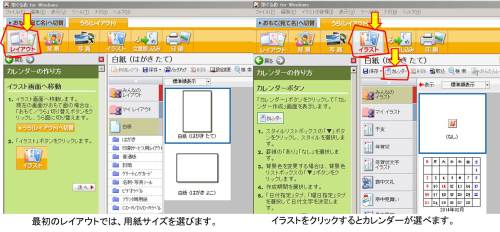

なお、筆まめを使ったカレンダー作りの説明が欲しい場合は、気兼ねなく問い合わせください。
希望があれば、次回に筆まめを使ったカレンダー作りを簡単に紹介しますので。。
"差支えなければ、おねがい"
ブログランキングに、「フォトレタッチ(画像編集)」部門でエントリーしています。
貴方のクリック_1回がポイントランクになります。
よろしければ、 「ブログランキング」 (ここ) をクリックしてくださいませ。(^_^;)
-
謹賀新年・・今年もよろしくお願いします 2023年01月03日 コメント(8)
-
中秋の名月 ・・コロナ禍でもきれいです… 2021年09月20日 コメント(4)
-
グーグルフォトで画像編集しよう ・・ G… 2018年03月06日 コメント(7)









